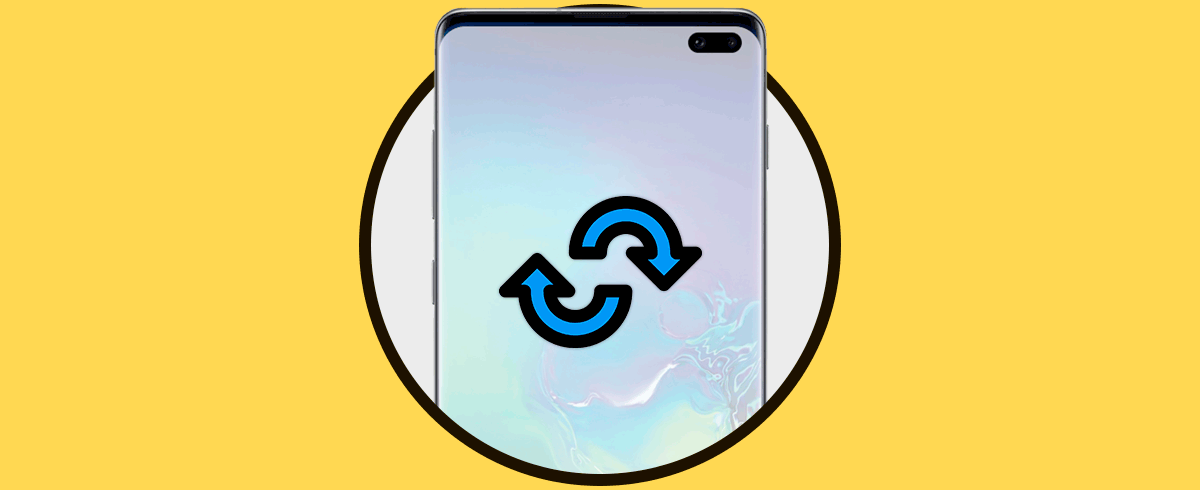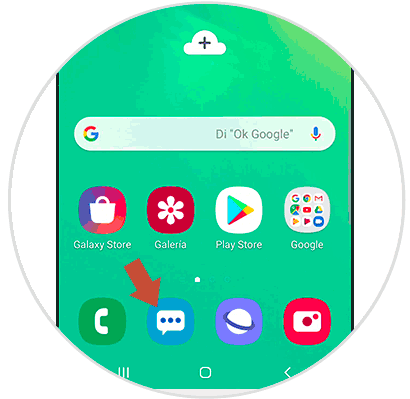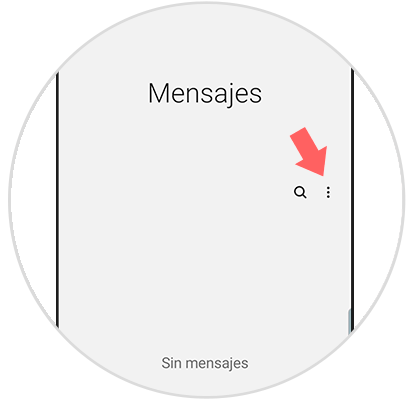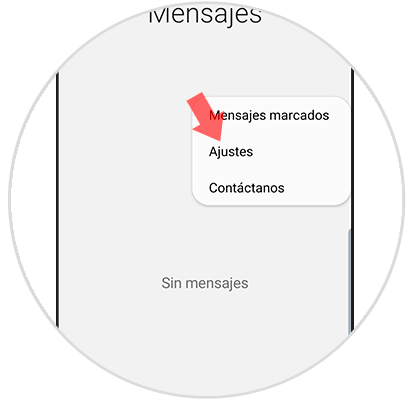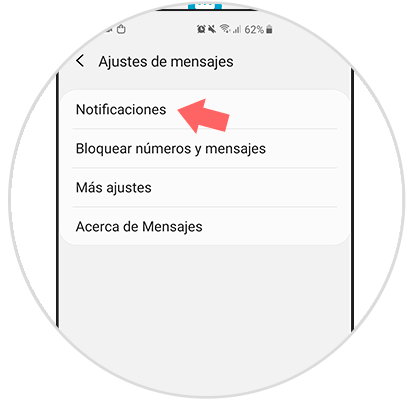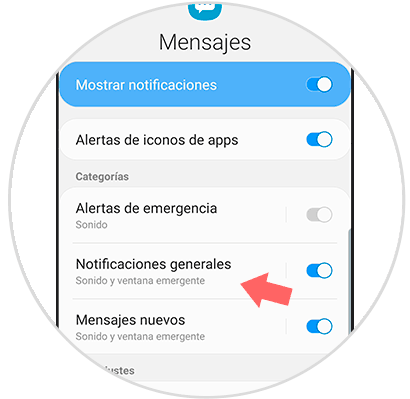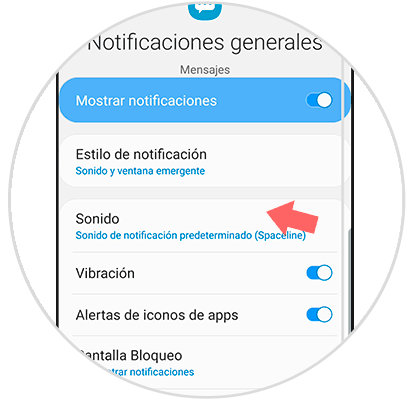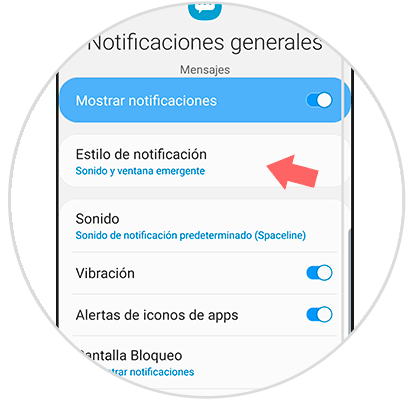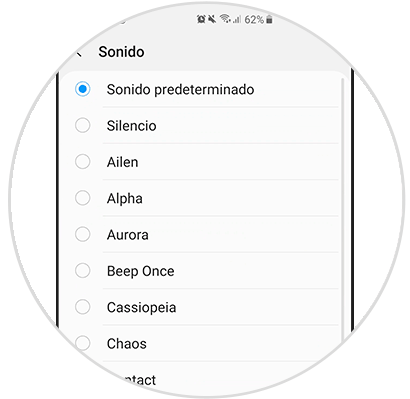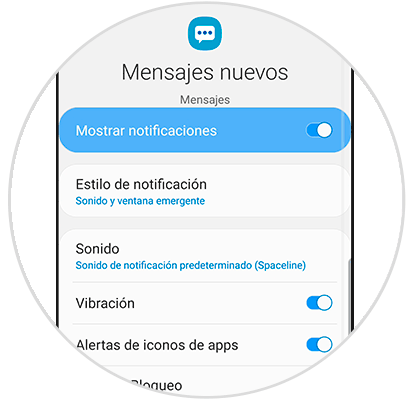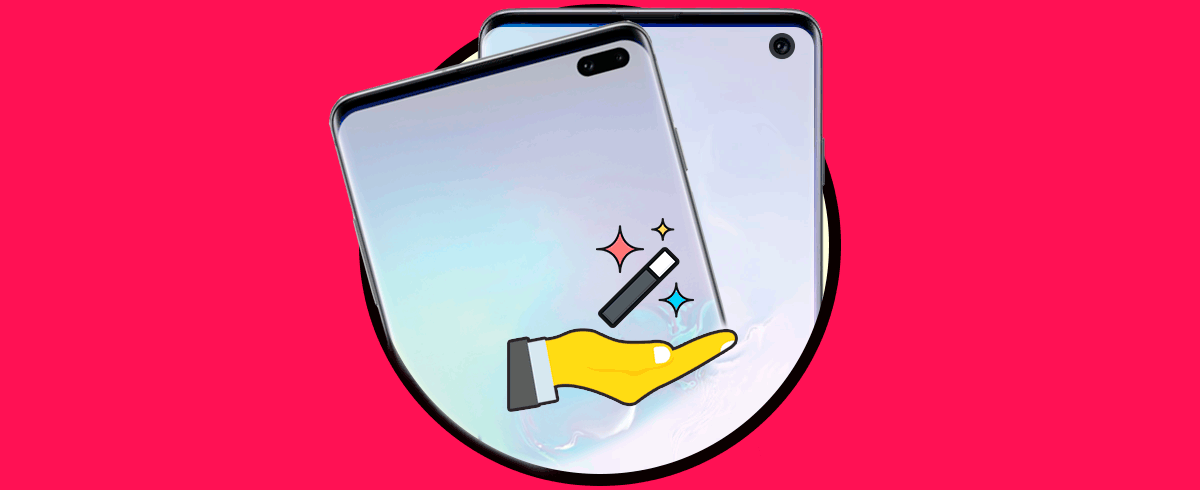El Samsung Galaxy S10 Plus es uno de los terminales más populares de la compañía, y además éste se ha convertido en uno de los más buscados por los usuarios de todo el mundo; ya que se dice que cumple con muchas funciones y añade cantidad de novedades tanto de aspecto como dentro del sistema. Pero a pesar de todas las novedades, una de las características a las que los usuarios prestan más atención sigue siendo la capacidad de personalización del terminal, ya que es lo que más ayuda a sentirnos cómodos a la hora de utilizar un dispositivo cualquiera.
Esto último, se refiere a que el teléfono nos ofrece colocar ciertos aspectos de su software a nuestro gusto, como lo son los iconos de la pantalla, las notificaciones, e incluso los tonos de mensajes y llamadas telefónicas.
No obstante, es cierto que pueden surgir dudas a la hora de realizar ésta última personalización en el Samsung Galaxy S10 Plus, y es por ello que a continuación en Solvetic te explicaremos como puedes realizar este proceso a la perfección en este terminal con sistema operativo Android.
Para ello solo sigue estos pasos que vas a ver en el siguiente vídeo y seguir en el tutorial a continuación:
Para comenzar, tienes que ir a la pantalla principal de tu teléfono móvil o igualmente al menú de aplicaciones del mismo y seleccionar la opción de “Mensajes”, la cual se encuentra representada por un icono de “Respuesta” en su símbolo principal.
Como veras, aparecerás en un nuevo apartado, ahí tienes que ir al panel principal y seleccionar los tres puntos verticales que se encuentran en la sección derecha de tu pantalla.
Ante esto, se desplegará un menú de opciones rápidas. En el, tienes que ir a la segunda opción de nombre “Ajustes”.
Después, entrarás en una ventana llamada “Ajustes de mensajes”. Ahí tienes que seleccionar la primera opción que te aparece, la cual lleva el nombre de “Notificaciones”.
Aquí se te mostrara un listado de alternativas disponibles. Para continuar, tienes que ir a la sección de “Categoría” y seleccionar la opción de “Notificaciones generales”.
Después de realizar este último paso, tienes que ir a la pestaña de “Sonido” que se encuentra en este panel. El mismo tendrá como descripción el sonido de notificación predeterminado de tu sistema.
Seguidamente, tienes que escoger el sonido que más te guste. Para ello solo posiciona el curso en cada sonido y se comenzará a reproducir para tu fácil elección.
Igualmente, se te otorga la opción de entrar a los “Mensajes nuevos”, donde podrás personalizar la configuración de este aspecto en tu dispositivo.
Y listo, así de sencillo lograras cambiar el tono de mensaje que posee tu dispositivo Samsung Galaxy S10 Plus al que desees, y lo mejor de todo es que lo podrás hacer cuantas veces quieras.